操作步骤:
1.使用【PS】打开云层图片,选优艾设计网_PS滤镜特效教程实例择【图像】-【图像大小】修改图片为2500*2500,如图所示。
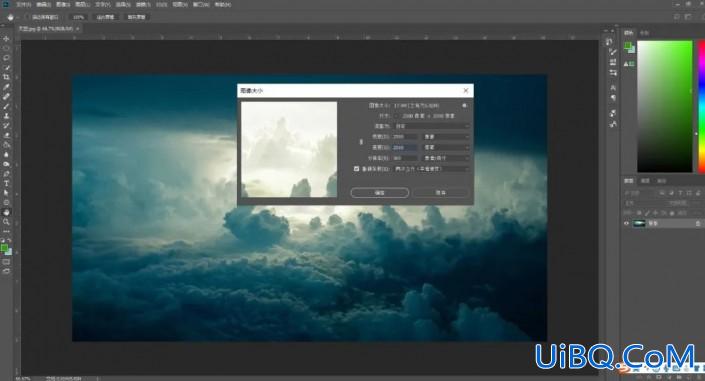
2.完成后,选择【滤镜】-【扭曲】-【极坐标】,完成后,添加图层蒙版,选择【污点修复画笔工具】涂抹衔接处,使其融合,具体效果如图所示。
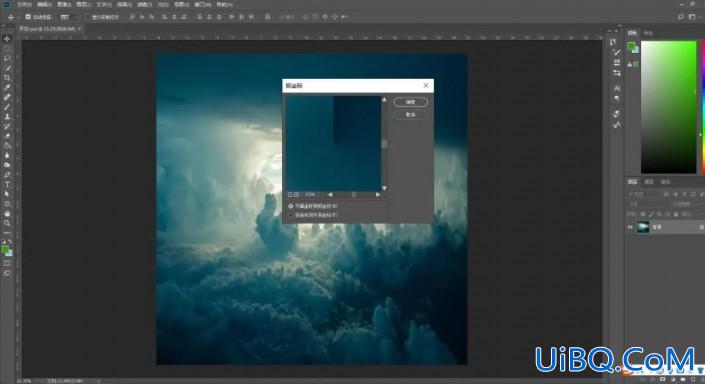
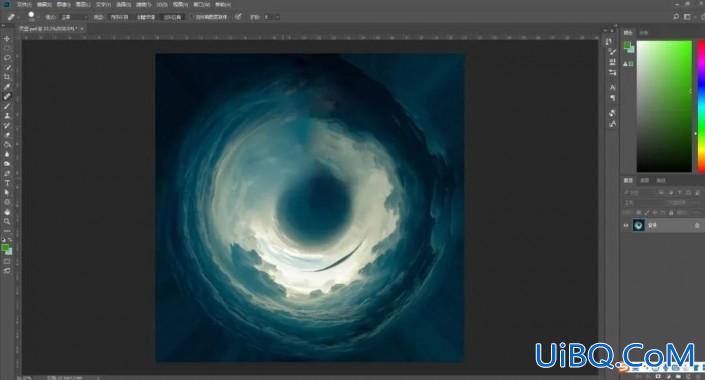
3.置入素材并调整好位置大小,添加蒙版,选择画笔工具涂抹多余部分,如图所示。
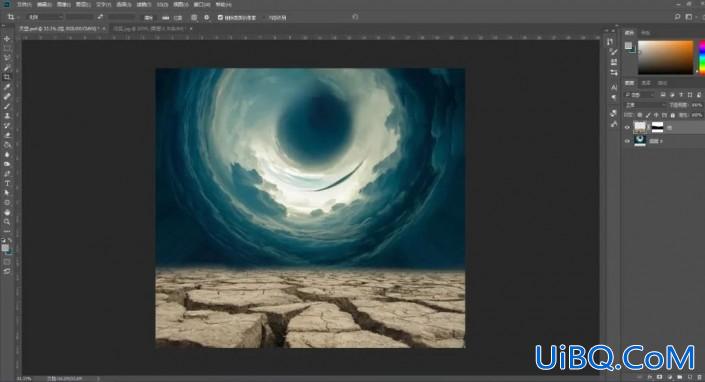
4.新建图层,颜色选择和云层相近的蓝色,选择画笔工具在衔接处进行涂抹,如图所示。
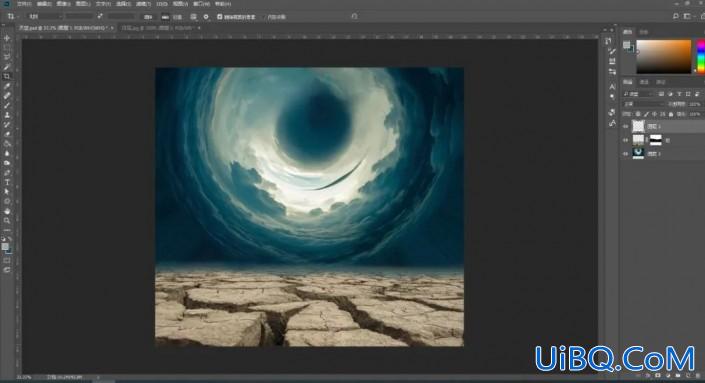
操作步骤:
1.使用【PS】打开云层图片,选优艾设计网_PS滤镜特效教程实例择【图像】-【图像大小】修改图片为2500*2500,如图所示。
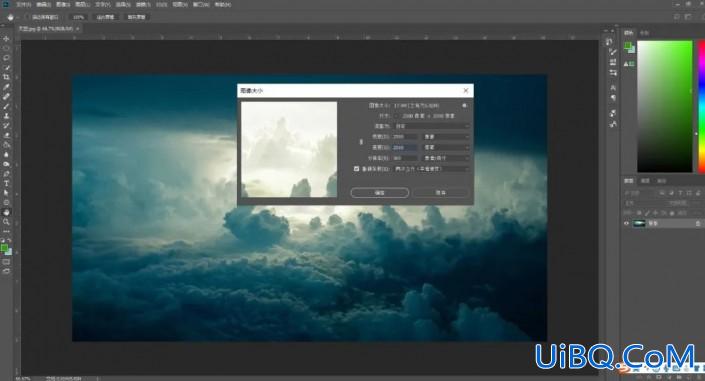
2.完成后,选择【滤镜】-【扭曲】-【极坐标】,完成后,添加图层蒙版,选择【污点修复画笔工具】涂抹衔接处,使其融合,具体效果如图所示。
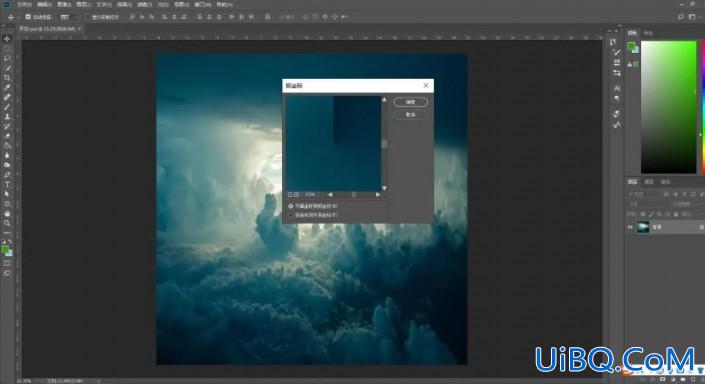
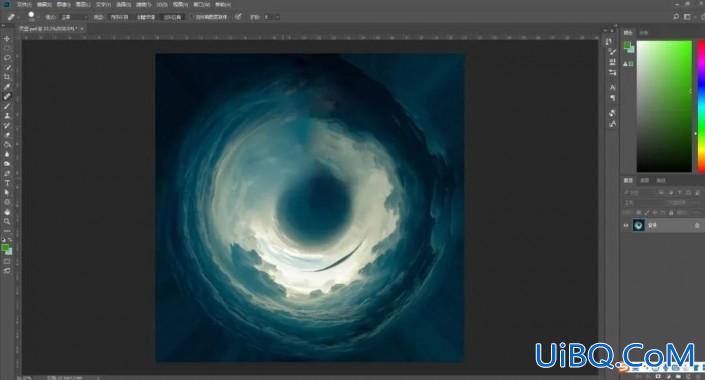
3.置入素材并调整好位置大小,添加蒙版,选择画笔工具涂抹多余部分,如图所示。
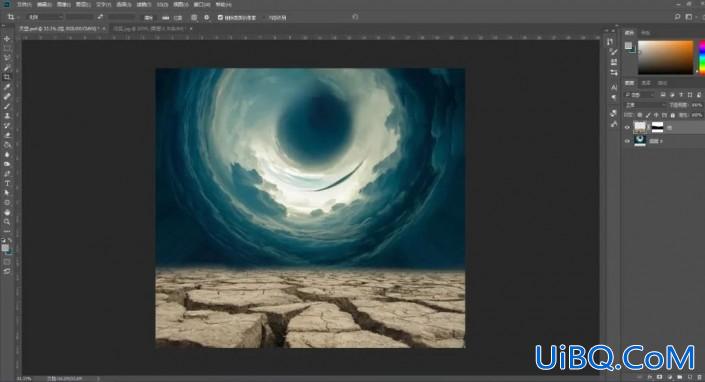
4.新建图层,颜色选择和云层相近的蓝色,选择画笔工具在衔接处进行涂抹,如图所示。
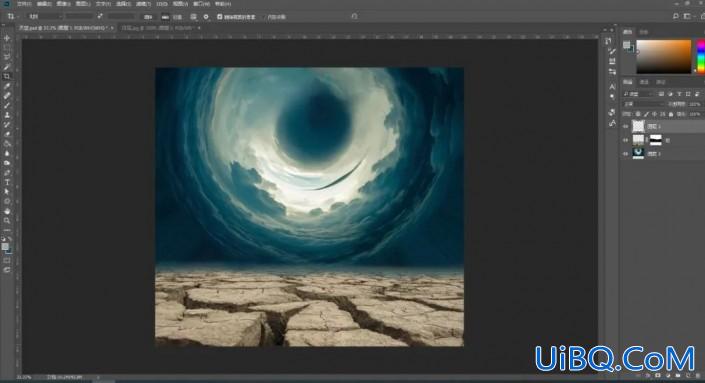
精彩评论